Xbox OneでRobloxエラーコード103を修正
公開: 2022-09-29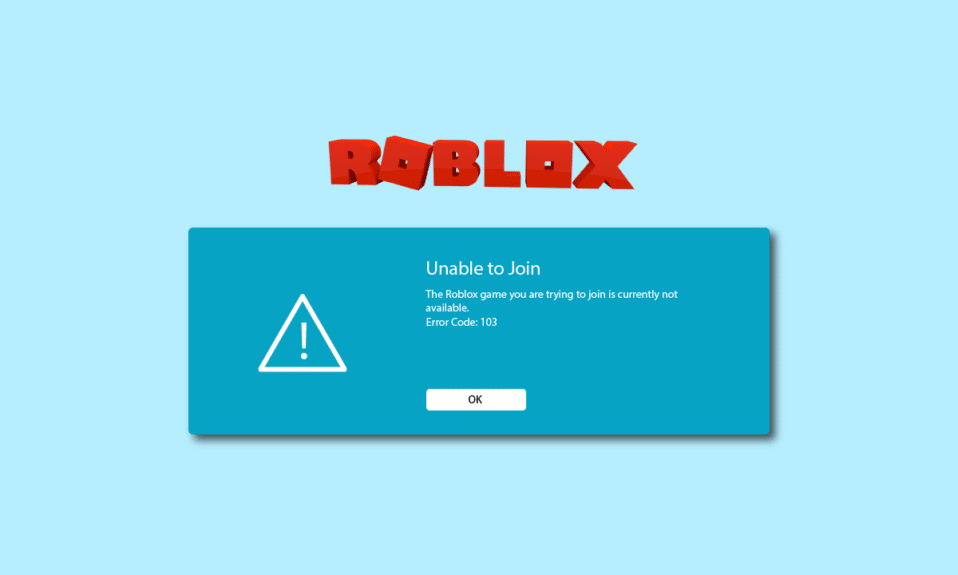
Xbox One での Roblox エラー コード 103 は、多くのユーザーが Xbox One 本体で Roblox をプレイしようとして遭遇する一般的なエラーです。 多くの人が、Roblox エラー コード 103 とは何か、またその原因は何なのか疑問に思っています。 このエラーは通常、未成年のユーザーのプライバシー設定に関連しています。 このガイドでは、なぜRobloxでゲームをプレイできないのかという質問に答える理由と方法、およびこの問題を解決する方法について説明します.
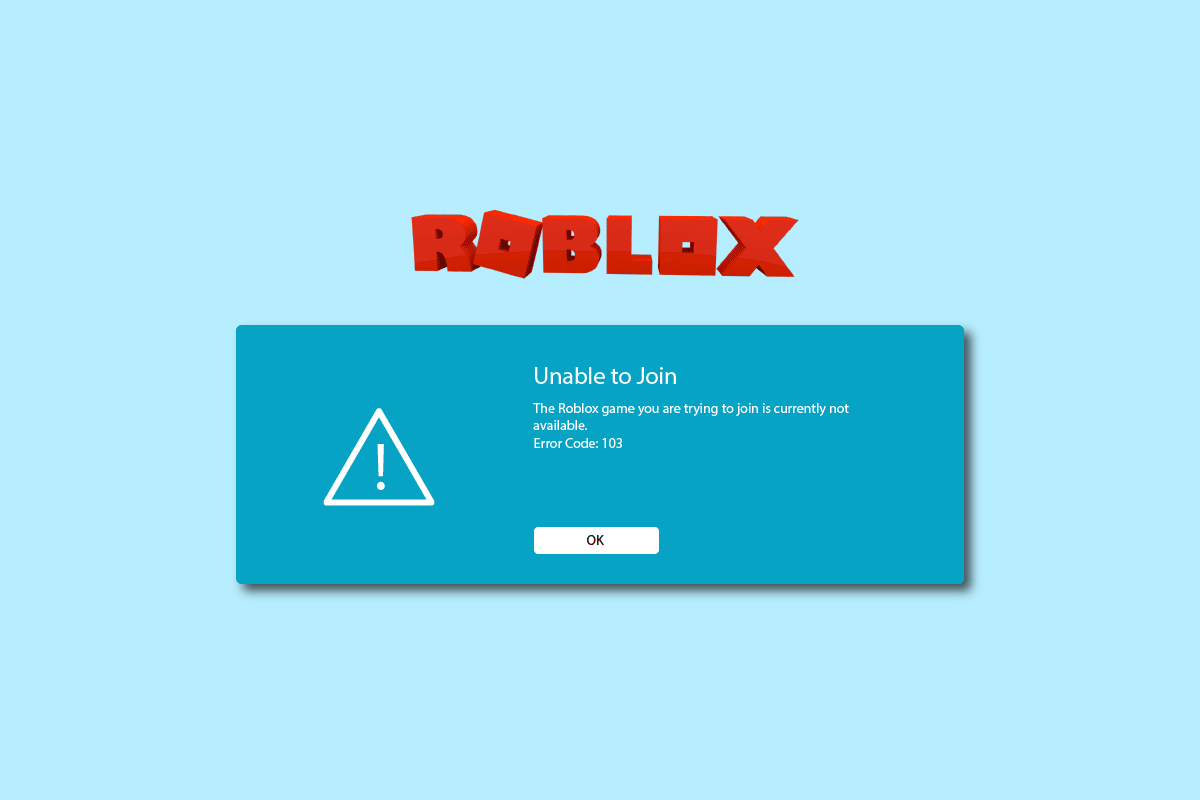
コンテンツ
- Xbox OneでRobloxエラーコード103を修正する方法
- 方法 1: 新しい Roblox アカウントを作成する
- 方法 2: 子供のアカウントで他のユーザーからのコンテンツを許可する
- 方法 3: Roblox が使用するポートを転送する
- 方法 4: Xbox 本体の電源を入れ直す
- 方法 5: Xbox One に Roblox を再インストールする
Xbox OneでRobloxエラーコード103を修正する方法
Xbox One の問題で Roblox エラー コード 103 が表示される理由は複数考えられます。 考えられる理由のいくつかを以下に示します。
- Roblox の年齢制限ポリシーによるプライバシー設定に起因する問題
- ルーター設定の不適切な転送ポート設定による問題。
- Xbox One 本体の一時ファイルの破損による問題
- Roblox ゲームのその他のバグとエラー。
次のガイドでは、Xbox One 本体で Roblox エラー コード 103 を解決する方法について説明します。
方法 1: 新しい Roblox アカウントを作成する
Xbox One での Roblox エラー コード 103 の一般的な理由の 1 つは、Roblox プラットフォームでアカウントを作成するための生年月日規則です。 Robox には年齢制限があり、13 歳未満のユーザーがアクセスできないゲームが複数あります。 多くのユーザーは、この問題が Roblox プラットフォームの年齢制限のプライバシー設定によって引き起こされていることを発見しました。 Robloxエラーコード103の問題と、Robloxの問題でゲームをプレイできない理由を解決して理解するには、新しいRobloxアカウントを作成してみてください。
1. Web ブラウザを開き、Roblox アカウントの作成ページに移動します。
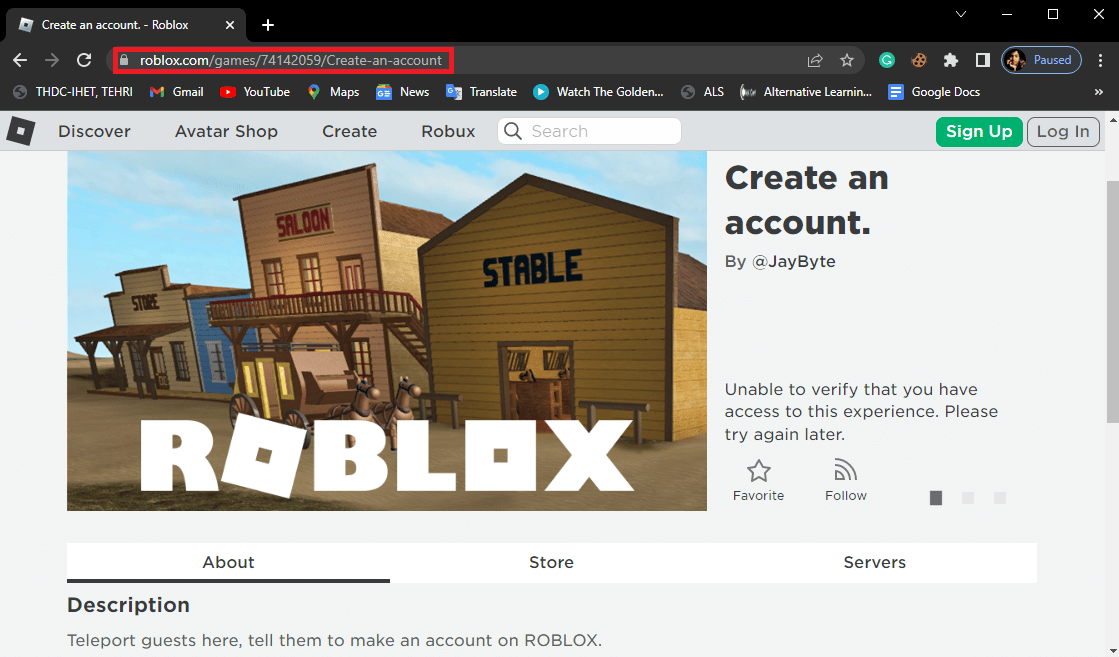
2. ウィンドウの右上にある [サインアップ] ボタンをクリックします。
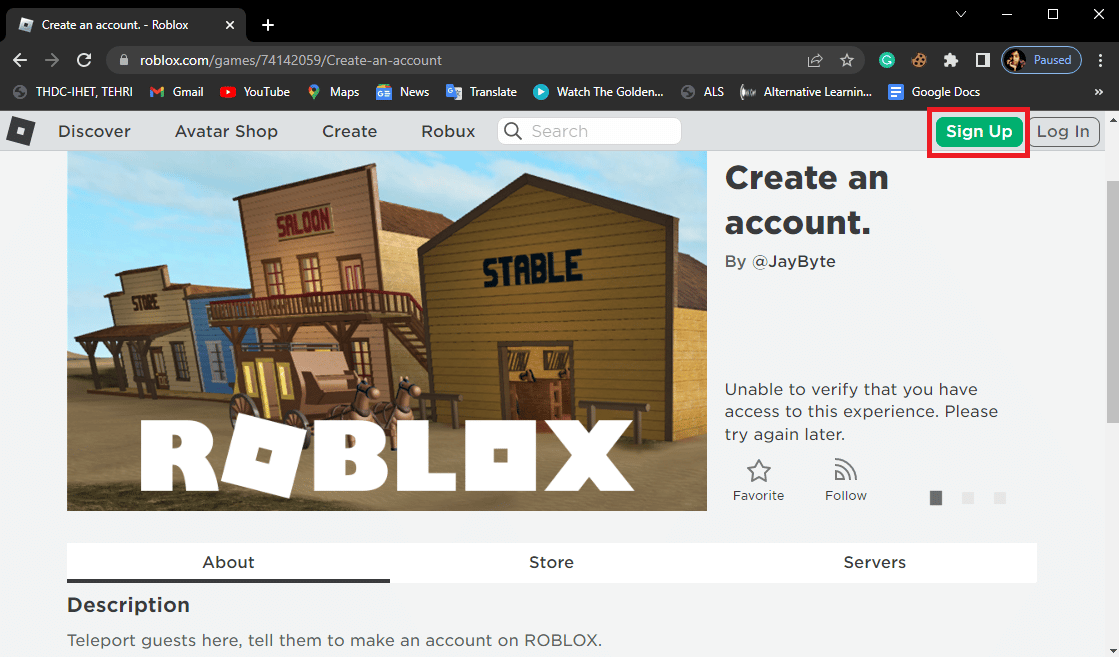
3. サインアップ ページで情報を入力します。
注: 18 歳以上の生年月日を使用してください。
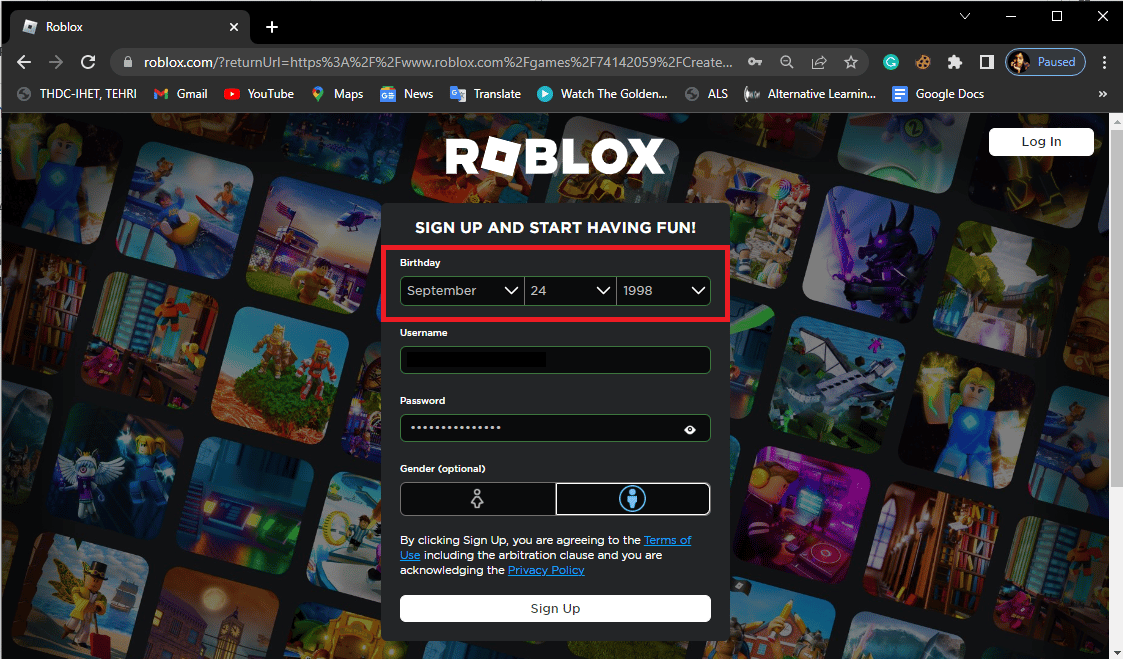
4. [サインアップ] ボタンをクリックしてアカウントを作成し、画面の指示に従って詳細を確認します。
![[サインアップ] ボタンをクリックしてアカウントを作成し、画面の指示に従って詳細を確認します。 Xbox OneでRobloxエラーコード103を修正](/uploads/article/5911/DHUaqttPH0FjV2Hp.png)
5.資格情報を使用してRobloxアカウントにサインインし、問題が解決したかどうかを確認します.
また読む: Robloxエラー279を修正する方法
方法 2: 子供のアカウントで他のユーザーからのコンテンツを許可する
子供のアカウントを使用してRobloxでゲームをプレイしている場合、問題はアカウントのプライバシー設定が原因である可能性があります. プライバシー設定は、Roblox プラットフォーム上のいくつかのサービスとコンテンツをブロックできる保護者のアカウントに適用できます。 問題の原因が Roblox のプライバシー設定にある場合は、[子供のアカウントで他の人が作成したコンテンツを表示する] を有効にすることで修正できます。
1. [設定]に移動し、左側のペインから [アカウント] を選択します。
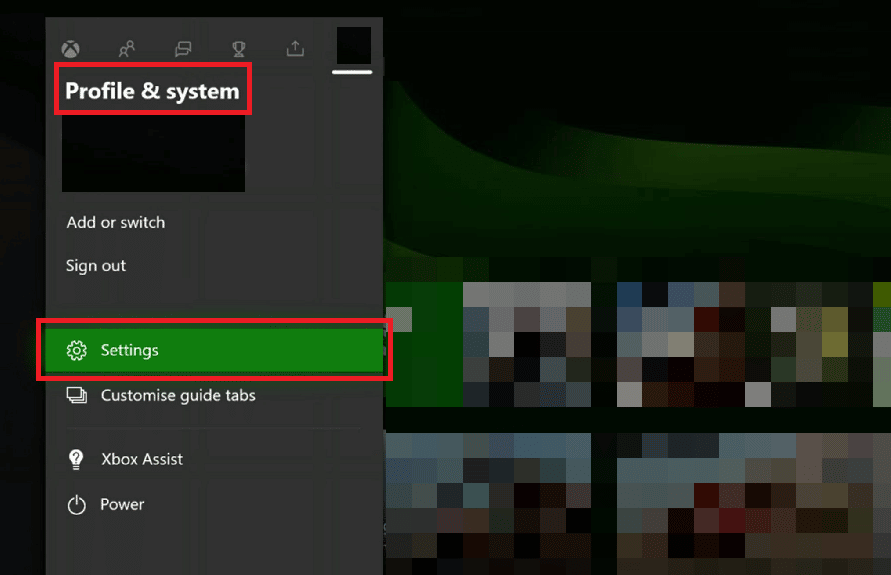
2. 以下に示すように、 [プライバシーとオンラインの安全性]に移動します。
![アカウントに移動し、[プライバシーとオンラインの安全性] を選択します。 Xbox OneでRobloxエラーコード103を修正](/uploads/article/5911/AYjRNbFUsjxVWTHP.jpg)
3. [プライバシー設定] で [カスタム] ボタンを選択します。
![[アカウントのプライバシーとオンラインの安全性] Xbox 本体で [カスタム] オプションを選択します](/uploads/article/5911/jd6bb4L8tH6w8Y70.png)
4. [プライバシーオプション] をスクロールして、[他のユーザーが作成したコンテンツを表示] を見つけます。
5. [他の人が作成したコンテンツを見る] オプションを許可します。
6. 最後に、 Xbox 本体を再起動し、お子様のアカウントにログインして、問題が解決したかどうかを確認します。
それでもRobloxエラーコード103が何であるか、Robloxでゲームをプレイできない理由がわからない場合は、次の方法を試してください.
また読む: Robloxは削除されていますか?
方法 3: Roblox が使用するポートを転送する
前の方法で Xbox One の問題の Roblox エラー コード 103 を解決できない場合は、NAT の問題が原因である可能性があります。 Roblox はマルチプレイヤー プラットフォームであり、ユーザーはオープンな NAT ネットワークを持っている必要があります。 転送ポートの問題が原因で、多くのユーザーがこのエラーを受け取る可能性があります。 一般に、ほとんどのルーターはデフォルトで転送の問題を処理します。 ただし、最近ルーターに変更を加えた場合は、このエラーが発生する可能性があります。 ルーターのタイプに応じて、2 つの異なる方法を使用して転送ポートの問題を解決できます。

オプション I: 新しいルーターの転送ポートの問題を解決する
次の手順に従って、新しいルーターの転送ポートの問題を解決することができます。
1. ルーターのゲートウェイ アドレス (例: 192.168.1.1 ) に移動します。
2. 必要に応じて、資格情報を使用してログインします。
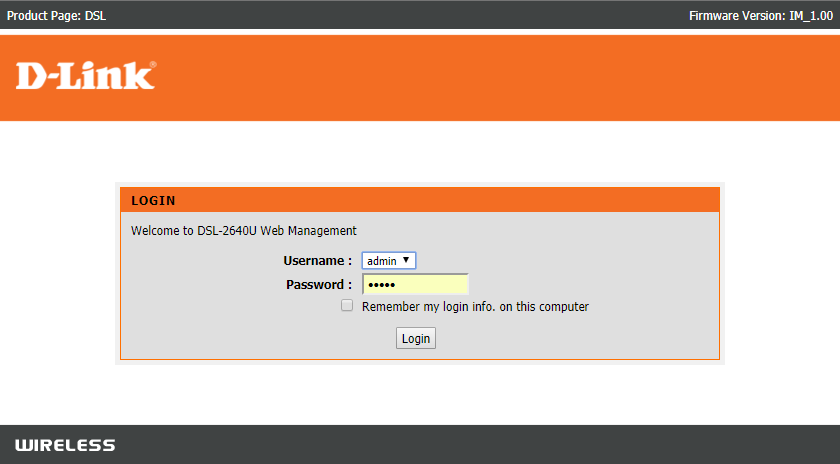
3. ルーターの設定メニューに移動します。
4. UPnP設定を見つけて有効にします。
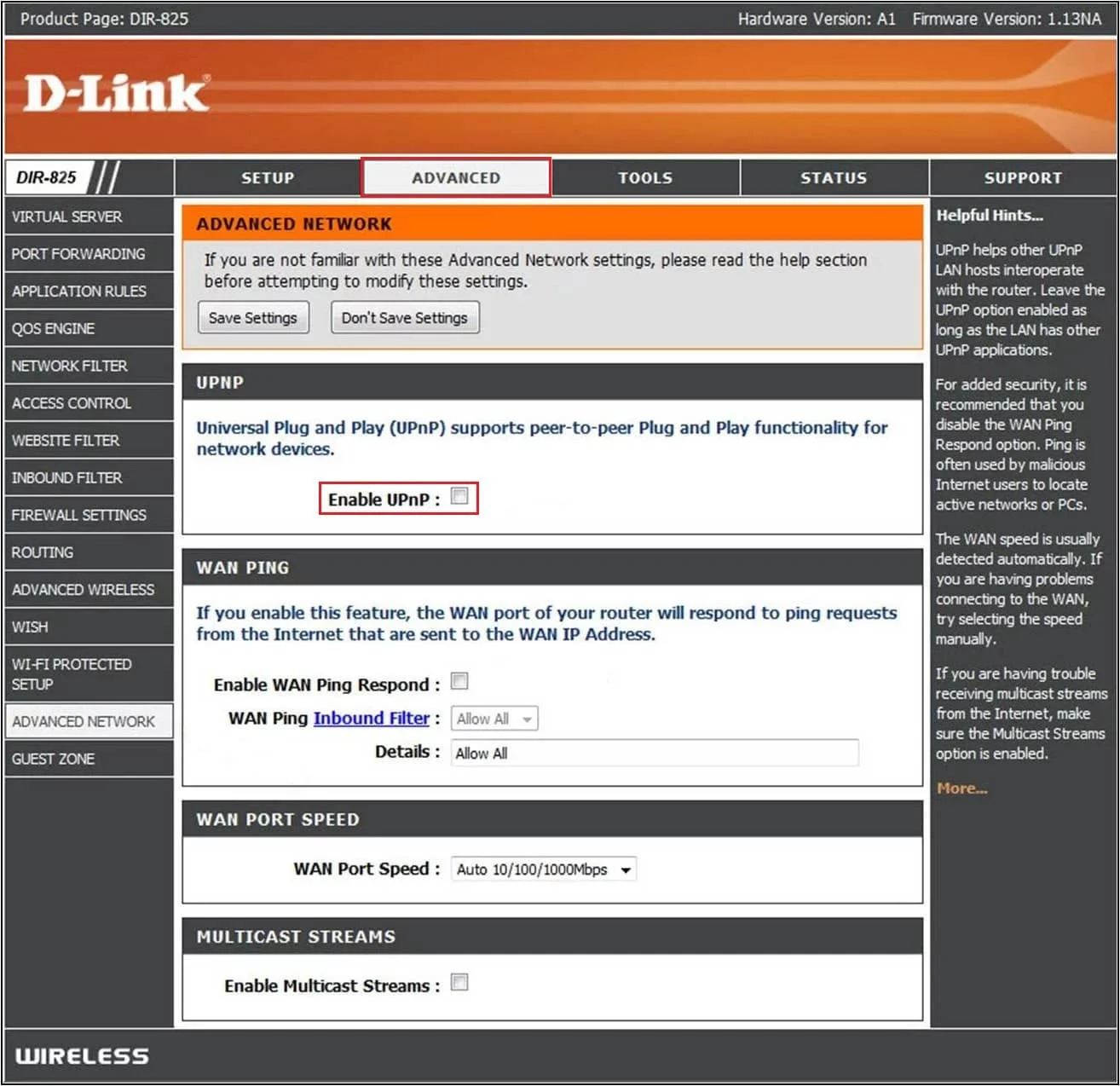
オプション II: 古いルーターの転送ポートの問題を解決する
古いルーターを使用している場合は、次の手順に従って転送の問題を修正できます。
1. ルーターの設定メニューに移動します。
2.ポート転送オプションを見つけます。
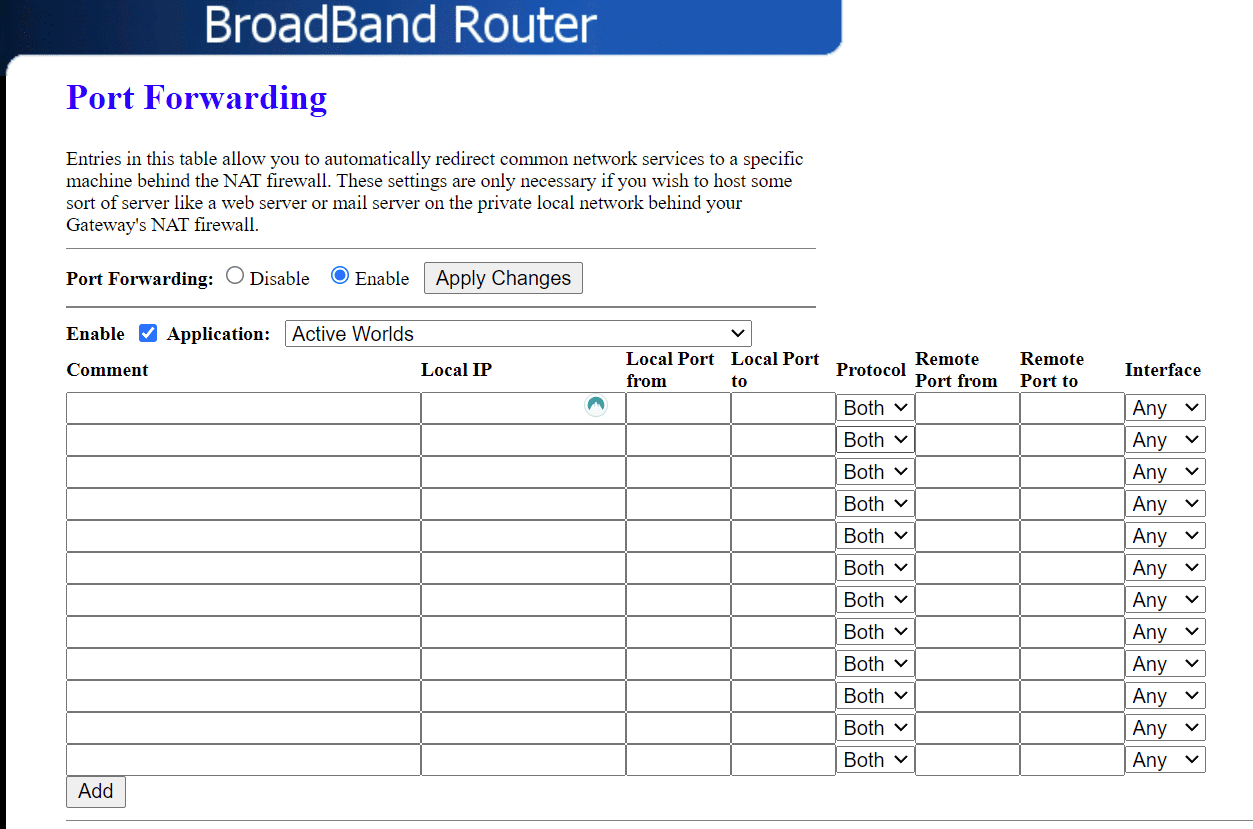
3. ここで、 TCPの3074を入力します。
4. 次に、 UDPに 88、500、3074、3544、4500 を入力します。
5.次に、設定を保存して変更を確認します。
6. 最後に、コンソールとルーターをリロードします。
方法 4: Xbox 本体の電源を入れ直す
Roblox エラー コード 103 とは何か、Roblox でゲームをプレイできない理由については、Xbox One コンソールの一時フォルダー内のファイルを確認してください。 Xbox One の一時フォルダーに破損したファイルがある場合、Xbox One で Roblox エラー コード 103 が頻繁に表示されることがあります。 この問題を解決するには、Xbox One 本体の電源を入れ直します。
1. コンソールのXbox ボタンを 10 秒間押します。
2.ケーブルを取り外し、Xbox 本体に再度接続します。
3. 最後に、 Xbox 本体の電源を入れます。

手順が実行されると、緑色の画面が表示され、電源の再投入が成功したことが示されます。
注:緑色の画面が表示されない場合は、上記の手順を繰り返します。
また読む: Robloxで非アクティブとはどういう意味ですか?
方法 5: Xbox One に Roblox を再インストールする
前述の方法のいずれも機能しない場合は、Xbox One に Roblox を再インストールしてみてください。 多くのユーザーは、Roblox を再インストールすることで、Xbox One でこの Roblox エラー コード 103 を解決できました。
1. Xbox One を開き、 Xbox ボタンを押して[マイ ゲーム & アプリ]に移動します。
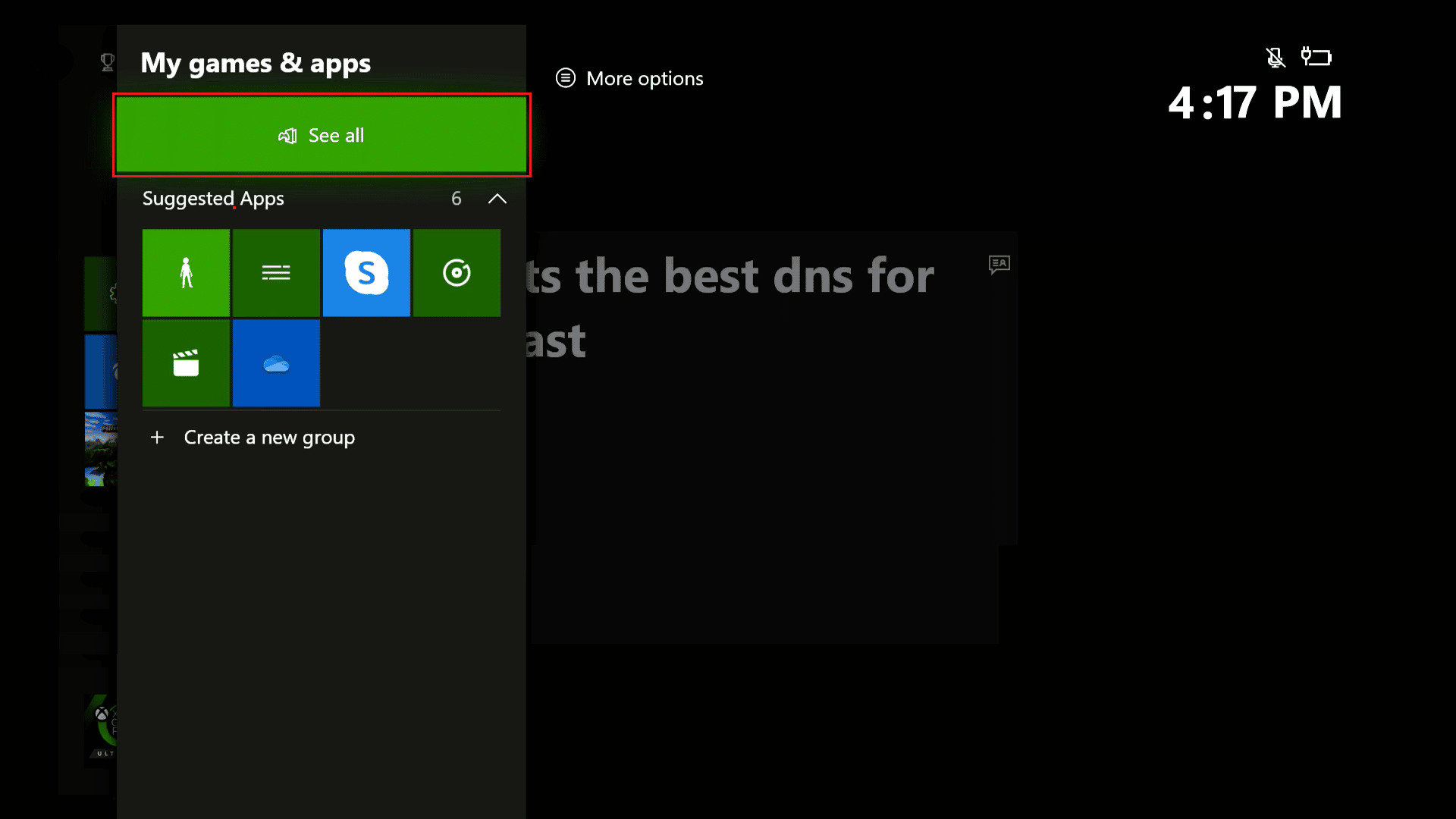
2. Robloxに移動し、コントローラーからメニューボタンを押します。
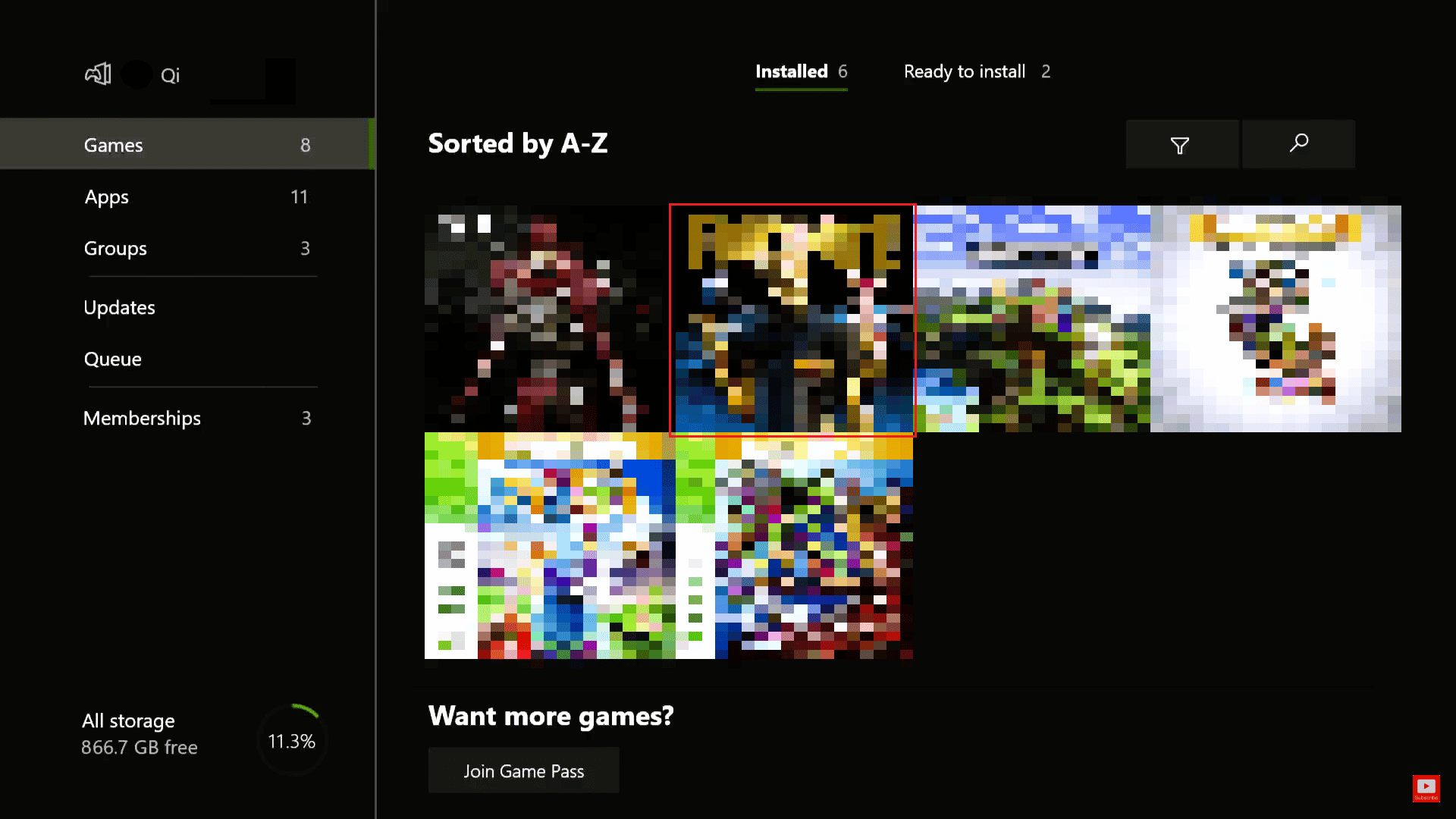
3. ポップアップ メニューから [アンインストール] を選択します。
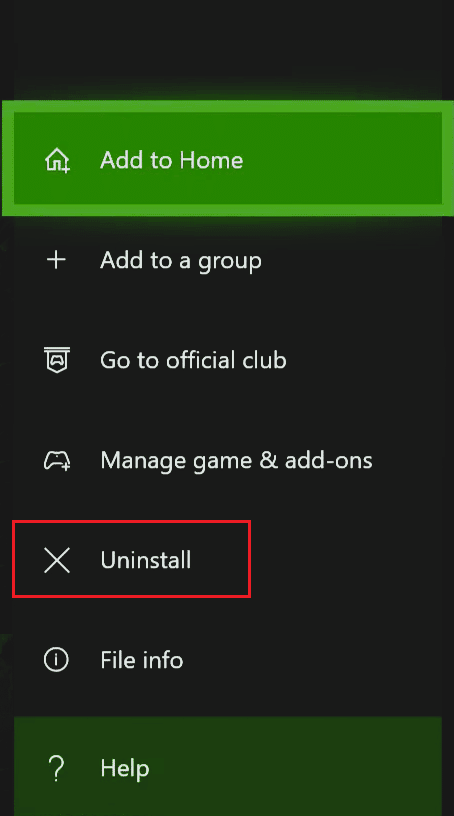
4. 最後に、[すべてアンインストール] オプションを選択して、ゲームをアンインストールします。
![Xbox コンソールで [すべてアンインストール] オプションを選択します](/uploads/article/5911/2q1bK8HkM9uMt9RJ.png)
5. ストアのゲーム ページに戻り、[インストール] オプションを選択して再インストールします。
よくある質問 (FAQ)
Q1. ロブロックスとは?
答え。 Roblox は、オンライン ゲームを作成してプレイするためのツールをユーザーに提供するオンライン ゲーム プラットフォームです。 ユーザーは、他のユーザーが作成したゲームに参加することもできます。
Q2. Robloxでゲームをプレイできないのはなぜですか?
答え。 Roblox でゲームをプレイできない理由はいくつか考えられます。 考えられる理由には、プライバシー設定の問題や電源サイクルの問題などがあります。
Q3. Robloxエラーを修正するには?
答え。 ゲームコンソールの電源を入れ直したり、ネットワーク設定を修正したりするなど、さまざまな方法に従ってRobloxエラーを修正できます。
おすすめされた:
- 8つの最高のGPUサポートブラケット
- Xbox エラーコード 0x87af000d を修正
- Robloxが過熱するのをどのように止めることができますか
- Robloxの起動中に発生したエラーを修正
このガイドがお役に立ち、Xbox One で Roblox エラー コード 103を解決できたことを願っています。 どの方法が効果的かをお知らせください。 ご提案やご質問がありましたら、下のコメント欄でお知らせください。
